- Autors Jason Gerald [email protected].
- Public 2023-12-16 11:26.
- Pēdējoreiz modificēts 2025-01-23 12:27.
Operētājsistēma Linux Mint piedāvā tūkstošiem dažādu programmu un lietojumprogrammu. Tomēr ko darīt, ja vēlaties noņemt programmu? Lūk, kā!
Solis
1. metode no 3: programmu noņemšana no programmas izvēlnes
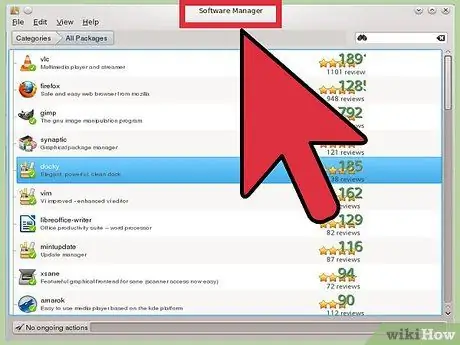
1. solis. Noklikšķiniet uz izvēlnes
Dodieties uz lietotni, kuru vēlaties noņemt. Ar peles labo pogu noklikšķiniet uz nevēlamās programmas un atlasiet “Atinstalēt”.
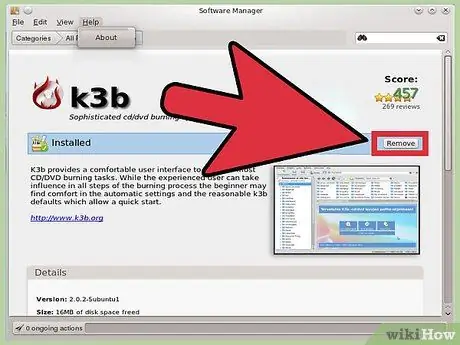
2. solis. Ievadiet konta paroli un, kad tiek prasīts, nospiediet pogu “Autentificēt”
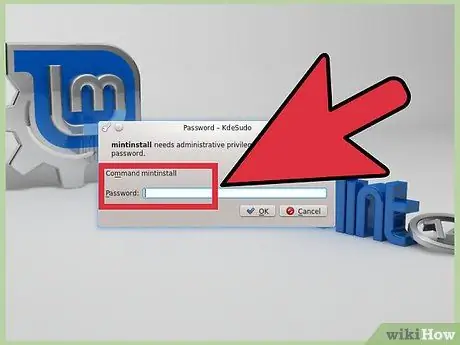
Solis 3. Meklējiet ziņojumu "tiks noņemtas šādas paketes"
Pēc tam noklikšķiniet uz “Noņemt”.
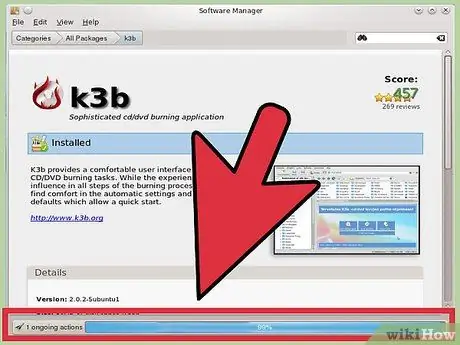
4. Pagaidiet, līdz programma tiek atinstalēta
Šis process aizņem dažus mirkļus. Kad logs ir aizvērts, programmas atinstalēšana ir gatava, un pēc tam programma tiks izdzēsta.
2. metode no 3: programmu noņemšana, izmantojot pakotņu pārvaldnieka lietojumprogrammu
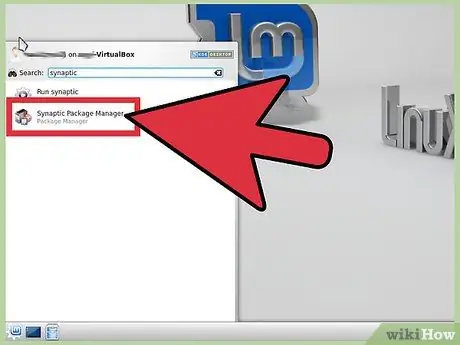
1. solis. Atveriet Synaptic Package Manager
Noklikšķiniet uz izvēlnes un atlasiet “Package Manager”. Pēc tam jums tiks lūgts ievadīt paroli.
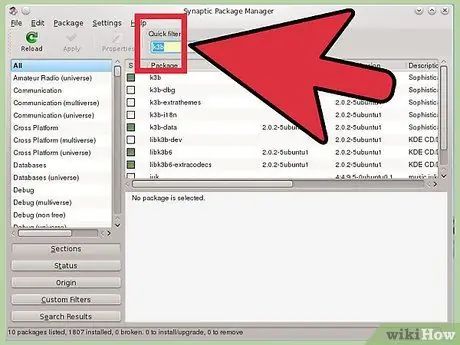
2. solis. Ātrā filtra laukā (“Ātrais filtrs”) ierakstiet tās programmas nosaukumu, kuru vēlaties noņemt
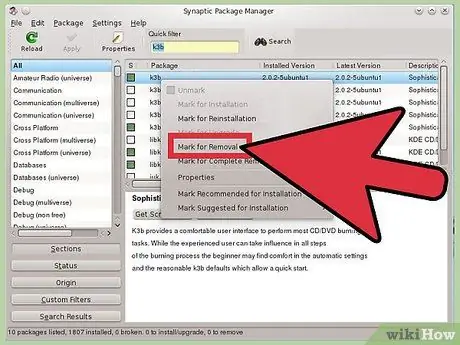
3. solis. Ar peles labo pogu noklikšķiniet uz iepakojuma, kuru vēlaties noņemt, un atlasiet “Atzīmēt noņemšanai”
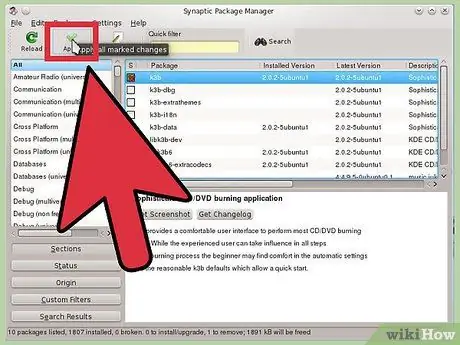
4. solis. Noklikšķiniet uz “Lietot”, lai lietotu visas atzīmētās izmaiņas
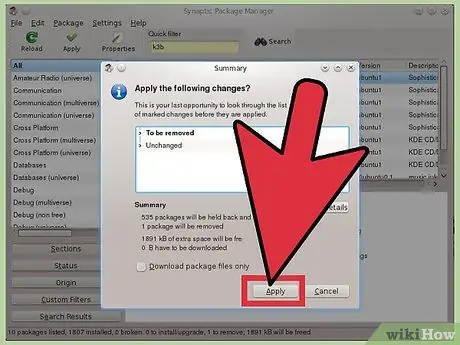
5. solis. Pārbaudiet secinājumu
Šī darbība ir jūsu pēdējā iespēja redzēt visu izmaiņu sarakstu, kas atzīmētas pirms to piemērošanas. Pēc tam noklikšķiniet uz "Lietot".
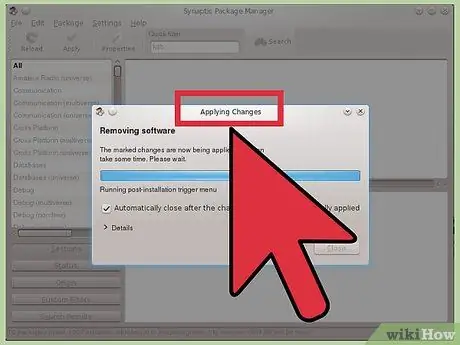
6. Pagaidiet, kamēr programma tiks atinstalēta
Atzīmētās izmaiņas stāsies spēkā.
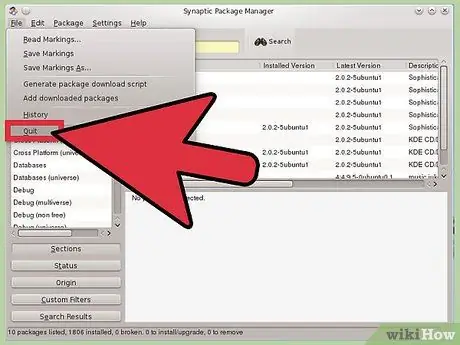
7. solis. Aizveriet logu
3. metode no 3: programmu noņemšana, izmantojot lietotni Terminal
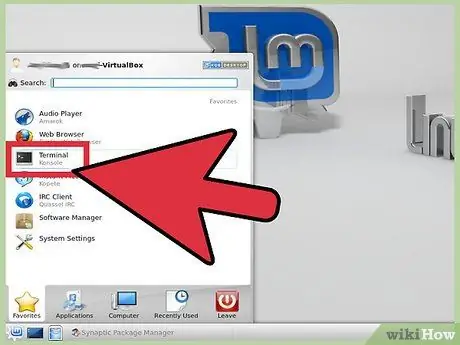
1. solis. Atveriet termināli, izmantojot īsinājumtaustiņu “CTRL+ALT+T”

2. darbība. Kopējiet šādu komandu:
sudo apt-get remove frost-bubble ("iesaldēts burbulis" attiecas uz spēli Frozen Bubble).
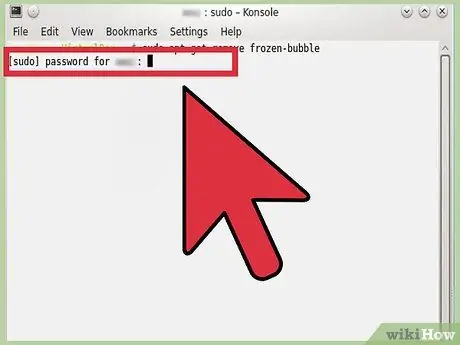
Solis 3. Nospiediet “Enter” un ievadiet paroli
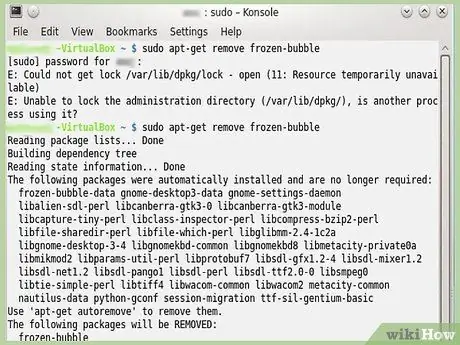
4. solis. Pievērsiet uzmanību termināļa logā parādītajai informācijai
Piemēram: “Šīs paketes tika automātiski instalētas un vairs nav nepieciešamas”
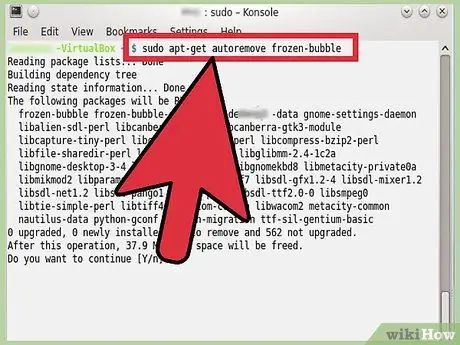
5. darbība. Lai noņemtu lietotni, izmantojiet komandu “apt-get autoremove”
Komanda “autoremove” tiek uzskatīta par visefektīvāko. Lai turpinātu dzēšanu, ierakstiet “Y” un nospiediet taustiņu “Enter”.






